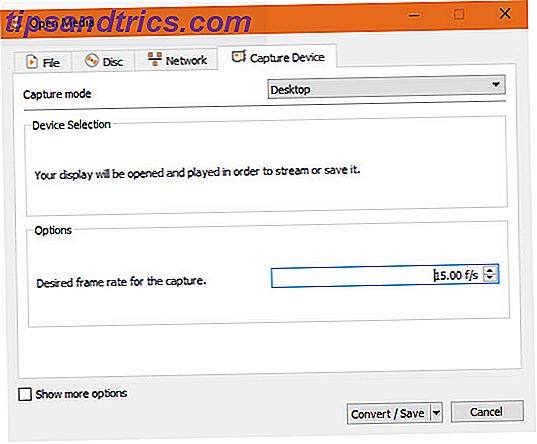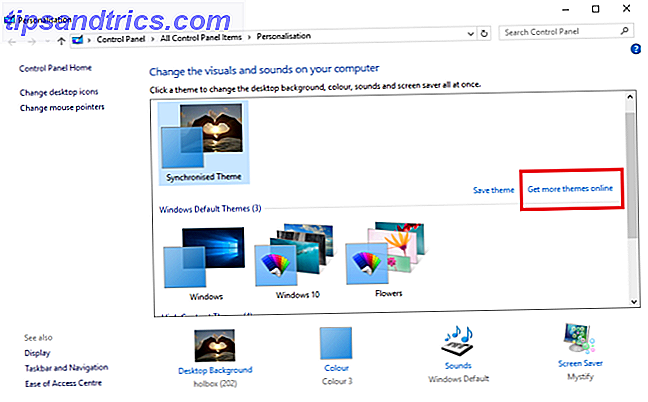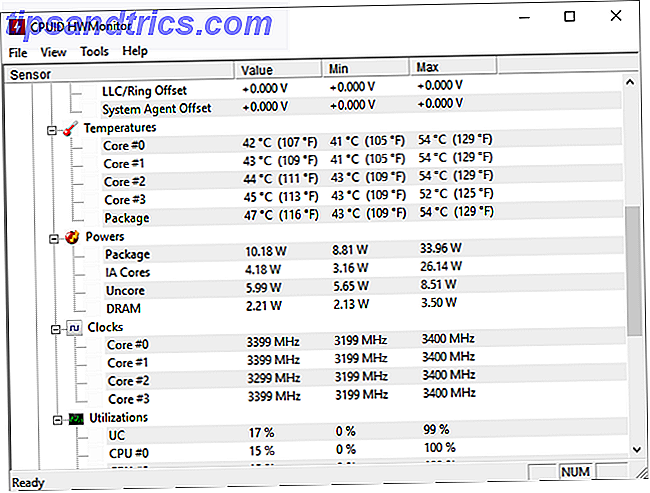La signature de documents numériques à la main est fastidieuse. Imprimer, signer, numériser, non? Heureusement, les signatures électroniques Votre signature électronique est-elle légale partout dans le monde? Votre signature électronique est-elle légale partout dans le monde? Les signatures électroniques sont-elles valables et légales partout dans le monde? Sont-ils plus préférables à la signature manuscrite encrée dans un monde sans papier? Nous regardons ce que la loi dit globalement. Lire la suite sont à la hausse.
Peut-être que vous voulez ajouter une signature à un contrat PDF ou un formulaire d'inscription. Nous vous montrerons comment signer électroniquement un PDF. Voici une sélection d'outils gratuits et payants pour signer facilement des documents PDF depuis votre PC ou votre téléphone.
1. Copain PDF
Cet outil vous permet de signer ou d'éditer jusqu'à trois fichiers PDF chaque mois gratuitement. C'est une solution intelligente si vous travaillez avec des fichiers PDF seulement de temps en temps. C'est aussi un outil basé sur un navigateur Les meilleurs outils PDF gratuits pour les bureaux fonctionnant sous Windows ou Mac Les meilleurs outils PDF gratuits pour les bureaux fonctionnant sous Windows ou Mac Vous pouvez assembler une suite gratuite d'outils PDF avancés pour éditer, signer, fusionner et diviser des fichiers PDF. Nous allons vous montrer les meilleures applications PDF pour Windows et Mac. En savoir plus qui fonctionne sur votre Mac, PC ou Chromebook.
Pour commencer, recherchez le bouton orange Choisir le PDF à éditer sur la droite. Cliquez dessus et sélectionnez un fichier PDF EasyPDFCloud: facilement convertir des documents en formats PDF, Word, et Image EasyPDFCloud: facilement convertir des documents en formats PDF, Word, et Image Lire la suite de votre ordinateur.
Une fois que le PDF apparaît sur votre écran, vous verrez une option de menu sur la gauche. Choisissez le bouton Signature de celui-ci. (Vous devrez vous inscrire pour un compte gratuit si vous ne l'avez pas déjà fait.)
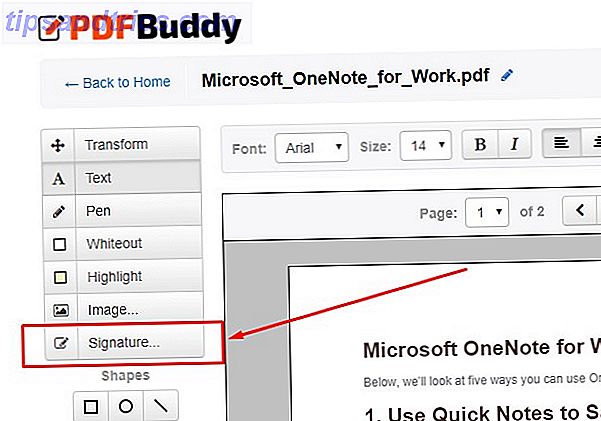
Ensuite, sélectionnez une option dans la boîte contextuelle. Vous pouvez choisir un fichier d'image de signature à partir de votre ordinateur ou dessiner une signature pour le fichier PDF. Les signatures antérieures des fichiers signés avec PDF Buddy s'affichent dans la partie inférieure de cette boîte.

Si vous décidez de dessiner votre signature, l'outil fera apparaître une boîte sur l'écran. Utilisez le curseur de votre souris pour écrire votre nom. Après avoir fait l'un ou l'autre choix de signature, cliquez sur Utiliser, ce qui vous permettra de le déplacer et de le placer au besoin dans le document.
Lorsque vous avez terminé, cliquez sur Enregistrer les modifications (juste pour être sûr), puis téléchargez votre PDF signé.

Cet outil gratuit est facile à utiliser et ne nécessite pas de logiciel de téléchargement. Cependant, il ne convient pas si vous souhaitez signer des fichiers PDF sur un appareil mobile.
Utilisez: Copain PDF (gratuit)
2. HelloSign
HelloSign offre une sécurité au niveau de la banque pour les documents PDF signés. Il fonctionne dans le cloud HelloSign: Utiliser des signatures électroniques sur des documents [Web & iOS] HelloSign: Utiliser des signatures électroniques sur des documents [Web & iOS] Lire la suite, ce qui donne une tranquillité d'esprit lorsque vous travaillez avec des fichiers.
Les intégrations avec des applications populaires telles que Google Docs, Dropbox et OneNote ajoutent de la convivialité. HelloSign permet les signatures en personne sur les appareils mobiles, mais fonctionne aussi dans les navigateurs.
Après l'inscription ou la connexion, regardez le menu sur la gauche. Recherchez l'en-tête Documents de signature et choisissez qui signe le document. Si c'est juste vous, sélectionnez Just Me .

Ensuite, cliquez sur l'icône qui ressemble à la partie inférieure d'une flèche vers le bas. C'est à la droite de votre adresse e-mail dans le coin supérieur droit. Sélectionnez Créer une signature .

Ensuite, choisissez l'une des options dans la boîte. Lorsque vous avez terminé, cliquez sur le bouton Sélectionner en bas à droite.

Ensuite, téléchargez le fichier PDF qui nécessite une signature. Une fois téléchargé, vous verrez une option pour remplir et signer . Cliquez sur ce bouton.

Lorsque le document s'ouvre, cliquez sur le bouton Signature en haut à gauche. Choisissez la signature souhaitée, puis cliquez sur le bouton Insérer . Vous pouvez faire glisser la signature sur le document pour le placer au besoin.
Après avoir modifié le fichier PDF, cliquez sur le bouton Continuer en haut à droite. Cela enregistre le fichier sur votre compte HelloSign.

Si vous utilisez un appareil mobile, sélectionnez celui que vous souhaitez ouvrir un fichier PDF avec l'application HelloSign. Ensuite, recherchez l'option de signature au bas de votre écran.
Que vous signiez avec un ordinateur ou un appareil mobile, les invites pour signer un document sont simples. Il est également facile de trouver des documents signés en vous connectant à votre compte HelloSign.
Téléchargement: HelloSign pour iOS | Android (gratuit jusqu'à 3 docs / mois, Premium à partir de 13 $ / mois)
3. La fonction eSign de Smallpdf
Smallpdf propose de nombreux outils d'édition PDF, mais celui qui est applicable dans ce cas est l'option eSign.
Une fois que vous voyez la zone violette sur l'écran, faites glisser votre PDF dans celui-ci ou cliquez sur le lien Choisir un fichier . Notez les options sur la droite qui s'intègrent à Dropbox et Google Drive aussi.

Smallpdf fournit un cryptage SSL 256 bits lors des transferts de fichiers. De plus, tous les fichiers sont effacés automatiquement des serveurs Smallpdf au bout d'une heure.
Après avoir choisi votre PDF, Smallpdf vous invitera à créer votre signature. Utilisez votre souris ou votre trackpad pour dessiner dans le champ prévu. Pas de soucis, si votre écriture est nulle (comme la mienne), Smallpdf nettoie automatiquement votre signature pour la rendre plus uniforme et fluide.
Cliquez sur Enregistrer lorsque vous êtes heureux (ish) avec votre signature.

Vous serez ensuite redirigé vers le fichier PDF que vous avez importé précédemment. Les signatures disponibles apparaissent dans une fenêtre sur votre écran. Choisissez-en un en cliquant dessus et en cliquant sur le bouton Placer la signature . Vous pouvez changer la taille et le positionnement de la signature si vous le souhaitez.

Faites glisser la signature à l'endroit souhaité dans le document. Lorsque c'est exactement comme vous le souhaitez, cliquez sur Appliquer dans le coin inférieur droit.
Vous pouvez ensuite télécharger votre PDF signé!

Comme PDF Buddy, cet outil fonctionne dans votre navigateur et possède des fonctionnalités simples. Vous aurez un PDF signé en moins d'une minute. Cependant, également similaire à PDF Buddy, cet outil n'a pas d'équivalent d'application mobile. Il a, cependant, une application de bureau que vous pouvez télécharger pour un essai gratuit.
Utilisation: SmallPDF eSign (gratuit)
4. Adobe Acrobat Pro DC
Loin d'être un outil de signature PDF, ce produit Adobe s'adresse aux utilisateurs expérimentés de PDF. Il vous permet de créer et d'éditer des fichiers PDF et de modifier l'ordre des pages. Il est même possible de mot de passe protéger les fichiers PDF Comment mot de passe Protéger un PDF: Options gratuites et payantes Comment mot de passe Protéger un PDF: Options gratuites et payantes Oui, vous pouvez mot de passe protéger votre PDF! C'est un excellent moyen de sécuriser les fichiers PDF. Nous vous montrons des outils gratuits et professionnels pour ajouter un mot de passe à votre PDF. Lire la suite vous téléchargez ici.
Pour nos besoins, cependant, nous allons nous concentrer sur les capacités de remplissage et de signature du programme.

Adobe Acrobat Pro DC est une solution payante. Il en coûte 14, 99 $ par mois. Le Guide DC Adobe Acrobat Pro pour la gestion des PDF Le Guide DC Acrobat Pro pour la gestion des PDF Adobe Acrobat Pro DC est une solution complète pour la gestion des fichiers PDF. Cet article couvre les fonctionnalités clés que vous devez savoir pour créer et modifier des fichiers PDF comme un pro. Lire la suite, mais vous obtenez un essai d'une semaine. Avant de commencer la période d'essai, vous devez fournir les détails du paiement. Vous ne serez pas facturé avant la fin du procès.
Vous pouvez utiliser ce programme sur PC, Mac et ses applications mobiles complémentaires.
Localisez l'en-tête Forms & Signatures et choisissez l'option Fill & Sign en dessous. Cela fait apparaître une petite barre d'outils. Sélectionnez Signer à partir de celui-ci.

Vous pouvez importer une image de signature ou dessiner une signature.
Après avoir enregistré votre signature, elle apparaît à l'écran après que vous avez cliqué sur Signer . Ensuite, déplacez la signature sur le document selon les besoins.

Les fonctionnalités Adobe Fill & Sign sont simples et rapides. Cependant, si vous ne devez signer qu'un PDF, le coût peut ne pas valoir la peine.
Télécharger: Adobe Acrobat Pro DC (14, 99 $ / mois)
Télécharger: Adobe Acrobat Reader pour iOS | Android (gratuit avec accès Adobe Acrobat Pro DC)
5. Signature de JotNot
JotNot Signature est une application iOS qui permet la signature de fichiers PDF. Il vous permet également de faire des annotations de base.

Un avantage potentiel est qu'il permet de protéger les fichiers individuels par mot de passe. Vous pouvez également verrouiller l'application avec un mot de passe, ce qui limite l'accès aux utilisateurs autorisés.
Comme vous pouvez le voir sur la capture d'écran, il est possible d'accéder à des signatures enregistrées ou d'en créer de nouvelles. L'application prend en charge le partage de documents signés par e-mail ou en les téléchargeant sur iCloud.
Cette application est idéale si vous voulez parfois faire plus que signer des fichiers PDF. Qu'il s'agisse d'ajouter une signature ou de faire quelque chose d'autre, c'est un choix fiable et sans tracas.
Téléchargement: JotNot Signature pour iOS (4, 99 $)
6. SignNow
SignNow fonctionne dans votre navigateur ou sur un appareil mobile.
Pour commencer à signer, cliquez ou appuyez sur le champ de signature sur un fichier PDF. Après cela, une boîte contextuelle apparaît. Il vous permet de taper ou de dessiner une signature, ou de télécharger une image pertinente. Sélectionnez votre méthode préférée en cliquant sur l'un des onglets en haut de la boîte.

Toutes les signatures SignNow sont juridiquement valides. Si vous choisissez de taper votre signature, choisissez l'un des nombreux choix de police. Lorsque vous dessinez votre signature, utilisez votre souris ou votre doigt.
Assurez-vous de cocher la case Make This My Signature avant d'appuyer sur le bouton Add .
Les noms des options d'outils disponibles varient légèrement sur les appareils mobiles, mais ils sont assez explicites.
SignNow offre des prix raisonnables pour un usage personnel. Cependant, vous payez pour le service sur une base annuelle après la fin de l'essai gratuit. La structure de prix annuelle peut ne pas être votre préférence pour une utilisation occasionnelle. Mais SignNow n'est pas difficile à utiliser et offre des options de bureau ou mobiles.
Avec ces choses à l'esprit, vous pouvez décider que cela vaut le coût.
Télécharger: SignNow pour iOS | Android (5 $ / mois)
Signature de fichiers PDF: gratuit ou payant?
Cette liste démontre que vous avez de nombreuses options pour signer des fichiers PDF. Cela est vrai, que vous souhaitiez télécharger un logiciel payant ou que vous souhaitiez un outil basé sur un navigateur. Un éditeur PDF gratuit est-il suffisant? Adobe Acrobat Pro DC vs PDFescape Est-ce qu'un éditeur de PDF gratuit est assez bon? Adobe Acrobat Pro DC par rapport à PDFescape Adobe Acrobat Pro DC est le plus récent éditeur PDF d'Adobe. Mais une alternative gratuite comme PDFescape offre-t-elle toutes les fonctionnalités dont vous avez besoin? Nous allons découvrir. Lire la suite .
Lorsque vous faites votre choix, c'est une bonne idée de garder à l'esprit les tâches prévues et la fréquence d'utilisation. Une solution payante peut ne pas être réalisable pour l'utilisation quelques fois par mois. Toutefois, si vous travaillez souvent avec des fichiers PDF, un outil gratuit peut ne pas avoir suffisamment de fonctionnalités.